यदि आप मैक के लिए न्यू आउटलुक पर अटके हुए हैं और यूजर इंटरफेस (यूआई) में काफी बदलाव के बाद ऐप के आसपास नेविगेट करने में असमर्थ हैं, तो आप मैक पर नए आउटलुक से पुराने में स्विच कर सकते हैं।
मैक के लिए आउटलुक सबसे व्यापक रूप से उपयोग किए जाने वाले डेस्कटॉप ईमेल क्लाइंट में से एक है। कई Mac और Microsoft 365 उपयोगकर्ता सुरक्षा और सुविधा के लिए कार्यस्थल, स्कूल या घर पर Outlook डेस्कटॉप ऐप का उपयोग करते हैं।
हालाँकि, Microsoft ने मैक के लिए आउटलुक 2016 के सूर्यास्त की घोषणा की और इस तरह आउटलुक का पुराना संस्करण। हालाँकि, Microsoft उपयोगकर्ताओं को नए आउटलुक अनुभव से आउटलुक के विरासत संस्करण पर वापस जाने की पेशकश कर रहा है।
नीचे मैक पर पुराने आउटलुक पर वापस स्विच करने का तरीका जानने के लिए पढ़ें।
मैक पर नए आउटलुक से पुराने में स्विच करने के कारण
मैक के लिए नए आउटलुक से आउटलुक के लीगेसी संस्करण पर वापस लौटने का प्राथमिक कारण पुराने ऐप इंटरफ़ेस से परिचित होना है। आपने कई वर्षों तक पुराने आउटलुक का उपयोग किया है, और आप ऐप के हर नुक्कड़ को जानते हैं।
लेकिन, एक दिन आप देखते हैं कि ऐप अपडेट हो गया है और एक नया रूप दिखा रहा है जिसमें पुराने की तुलना में कई सुविधाएं गायब हैं। इस बात की अत्यधिक संभावना है कि आप Microsoft के इस परिवर्तन की सराहना नहीं करेंगे।
ठीक ऐसा ही दुनिया भर के आप जैसे कई व्यक्तिगत, व्यावसायिक और शैक्षणिक उपयोगकर्ताओं के साथ हुआ। कई व्यावसायिक संगठनों और शैक्षणिक संस्थानों ने आंतरिक उपयोगकर्ताओं के लिए अभी तक नए संस्करण पर स्विच नहीं करने के लिए अपडेट जारी किए हैं।
साथ ही, कई संगठनात्मक आईटी व्यवस्थापकों ने आउटलुक ऐप को लीगेसी संस्करण में तय किया है ताकि कंपनी मैक ऐप के लिए नए आउटलुक पर कार्यबल को प्रशिक्षित करने में समय बर्बाद न करे।
मैक के लिए नए आउटलुक पर सुविधाएँ उपलब्ध नहीं हैं
मैक पर नए आउटलुक से पुराने में स्विच करने के कुछ अन्य उल्लेखनीय कारण हैं:
- नया इंटरफ़ेस चिकना है, लेकिन यह माइक्रोसॉफ्ट आउटलुक के वेब संस्करण जैसा दिखता है और पुराने की तुलना में कई सुविधाओं का अभाव है। यदि आपको आउटलुक डेस्कटॉप ऐप के वेब संस्करण का उपयोग करने के लिए मजबूर किया जाता है, तो आपको डेस्कटॉप ऐप डाउनलोड करने का कोई कारण नहीं मिल सकता है।
- इसमें संपर्क सूचियों, ऑन-प्रेम एक्सचेंज खाता समर्थन, स्थानीय फ़ोल्डर, .olm और .pst फ़ाइलों के निर्यात/आयात, नोट्स और कार्य दृश्य आदि जैसे व्यावसायिक उपयोग के लिए विभिन्न महत्वपूर्ण विशेषताएं गायब हैं।
- आप ईवेंट और संपर्कों को खातों के बीच कॉपी या स्थानांतरित नहीं कर सकते हैं।
- Office 365 समूह में "की ओर से भेजें" और "इस रूप में भेजें" उपलब्ध नहीं हैं।
- आपको कोई श्रव्य नहीं मिलेगा मैक पर मेल सूचनाएं.
- IMAP क्लाउड कैश और IMAP डायरेक्ट सिंक खातों के साथ लगातार समस्याएँ।
- आप कैलेंडर ईवेंट को डुप्लिकेट करने के लिए अभी तक ड्रैग एंड ड्रॉप सुविधा का उपयोग नहीं कर सकते हैं।
- गवर्नमेंट कम्युनिटी क्लाउड (माइक्रोसॉफ्ट जीसीसी पर्यावरण) खातों में नियम और कार्य मुद्दों से लिंक।
मैक पर नए आउटलुक से पुराने में कैसे स्विच करें
ऐसा लगता है कि Microsoft मैक के लिए Office 2021 को बढ़ावा देने के लिए ठीक है। मैक अपग्रेड के लिए ऑफिस 2021 के एक हिस्से के रूप में, आपका मौजूदा या पुराना आउटलुक ईमेल क्लाइंट इंटरफेस मैक एप के लिए न्यू आउटलुक में बदल गया है।
जैसा कि आपको उन पुरानी सुविधाओं को खोजने में चुनौतीपूर्ण लग रहा है जिनका आप उपयोग करने के अभ्यस्त हैं, Microsoft आपको 2016 के संस्करण या आउटलुक के दृश्य पर वापस जाने की पेशकश करता है।
हालांकि, इस तरह के रोल बैक का विकल्प काफी सीमित है। यदि आप macOS Monetery या उसके बाद के संस्करण का उपयोग कर रहे हैं और Mac के लिए Microsoft Office 2021 स्थापित कर रहे हैं, तो आपको लीगेसी Outlook विकल्प पर वापस लौटना दिखाई नहीं देगा।
इसके विपरीत, यदि आपने Mac के लिए Microsoft Office 2021 में अपग्रेड किया है और फिर पुराने आउटलुक को मैक के लिए नया आउटलुक, फिर भी आप नीचे बताए गए किसी भी तरीके का पालन करके पुराने दृश्य पर वापस जा सकते हैं तरीके:
1. नए आउटलुक ऐप पर रिवर्ट टू लीगेसी आउटलुक फीचर का उपयोग करें
मैक ऐप के लिए नया आउटलुक रिवर्ट टू लिगेसी आउटलुक विकल्प के साथ आता है, इसलिए आप जब चाहें पुराने दृश्य में वापस आ सकते हैं।
आप इन आसान चरणों का पालन करके मैक डेस्कटॉप एप्लिकेशन के लिए आउटलुक पर विकल्प पा सकते हैं:
- मैक ऐप के लिए आउटलुक खोलें गोदी या लांच पैड.
- के लिए खोजें मदद का विकल्प पर आउटलुक ऐप मेनू Mac के शीर्ष मेनू बार पर, Apple मेनू लोगो के ठीक बगल में।
- क्लिक मदद, और एक संदर्भ मेनू खुल जाएगा।
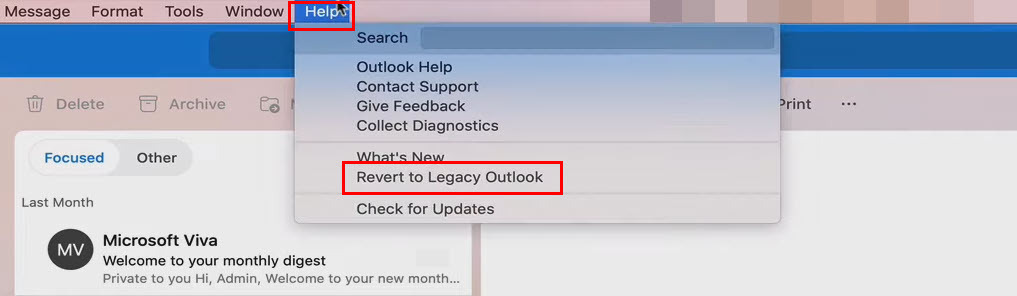
- वहां आपको देखना चाहिए लिगेसी आउटलुक को लौटें विकल्प।
- सुविधा पर क्लिक करें, और ऐप पुराने संस्करण में वापस आ जाएगा।
2. मैक पर आउटलुक ऐप मेनू से न्यू आउटलुक एक्टिवेशन को अक्षम करें
यदि आप आउटलुक सहायता मेनू में लिगेसी आउटलुक सुविधा को वापस पाने में असमर्थ हैं, तो इन सरल निर्देशों का पालन करके मैक पर नए आउटलुक से पुराने पर स्विच करने का प्रयास करें:
- क्लिक करें ऐप मेनू (आउटलुक ऐप मेनू) विकल्प Apple मेनू के पास, MacBook या iMac के ऊपरी-बाएँ कोने पर Apple आइकन।
- अबाउट आउटलुक, प्रेफरेंसेज आदि जैसे विकल्पों के साथ एक कॉन्टेक्स्ट मेन्यू खुलेगा।
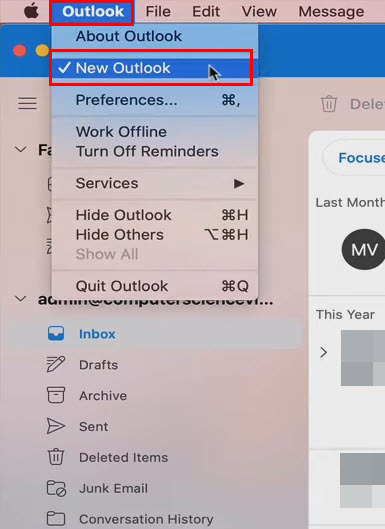
- यहाँ, आप यह भी देखेंगे नया आउटलुक विकल्प चेक-मार्क।
- फीचर को अनचेक करने के लिए उस पर क्लिक करें, और आपका आउटलुक ऐप तुरंत लीगेसी वर्जन पर वापस आ जाएगा।
3. न्यू आउटलुक के लिए टॉगल बटन को स्लाइड करें
मैक के लिए नया आउटलुक का कुछ संस्करण ईमेल खोज फ़ील्ड के बगल में नए ऐप अनुभव के लिए टॉगल बटन के साथ आता है। आप पुराने Outlook इंटरफ़ेस पर जाने के लिए टॉगल का भी उपयोग कर सकते हैं.
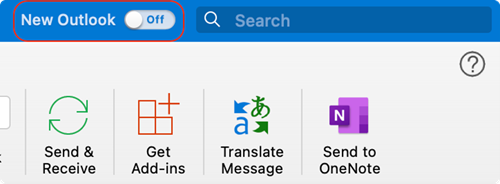
मैक पर आउटलुक ऐप के ऊपरी दाएं कोने पर टॉगल बटन देखें। जब आपका आउटलोक ऐप अपने नए इंटरफ़ेस पर हो, तो पुराने इंटरफ़ेस को पुन: सक्रिय करने के लिए टॉगल बटन पर क्लिक करें।
4. मौजूदा Microsoft Office स्थापना की स्थापना रद्द करें
मैक पर आउटलुक ऐप के लिए पुराना इंटरफ़ेस प्राप्त करने का अंतिम विकल्प मौजूदा ऐप को अनइंस्टॉल करना और पुराने को इंस्टॉल करना है।
दुर्भाग्य से, आप केवल आउटलुक की स्थापना रद्द नहीं कर सकते। आपको Microsoft Office 2021 पैकेज के अन्य ऐप्स जैसे Excel, Word, OneNote और PowerPoint को भी अनइंस्टॉल करना होगा।
इन ऐप्स को निकालने के लिए, यहां बताए गए चरणों का पालन करें:
- क्लिक जाना मैक के शीर्ष मेनू बार पर।
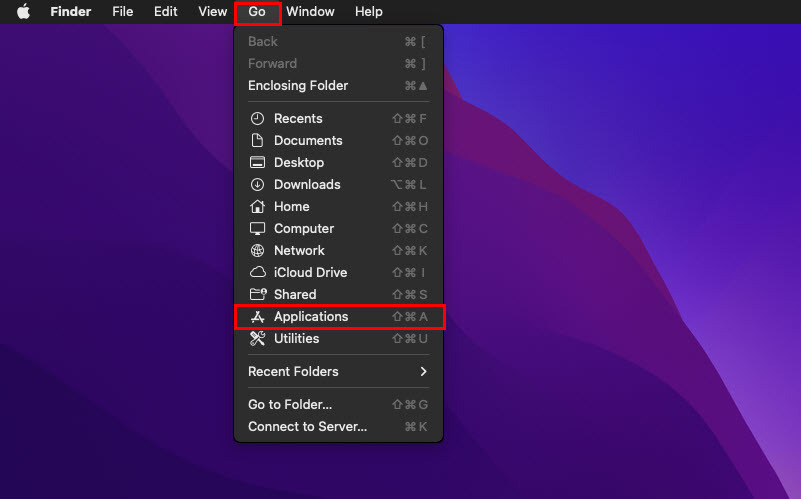
- अब, चयन करें अनुप्रयोग.
- अब आपको एप्लिकेशन विंडो देखनी चाहिए।
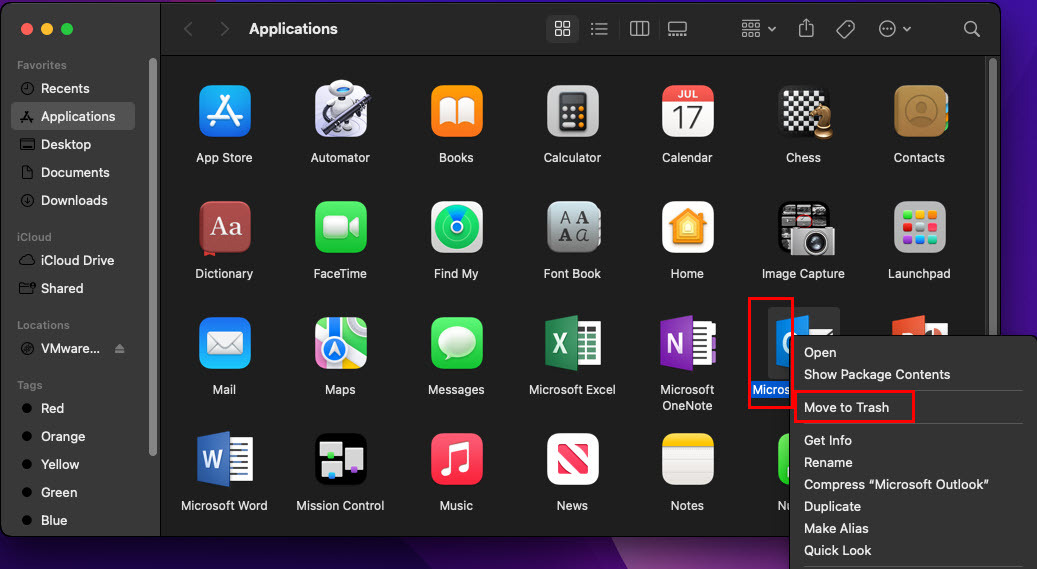
- आउटलुक के लिए देखें, ऐप आइकन पर राइट-क्लिक करें और चुनें ट्रैश में ले जाएं.
- उपरोक्त चरणों को पहले बताए गए अन्य ऐप्स के लिए दोहराएं।
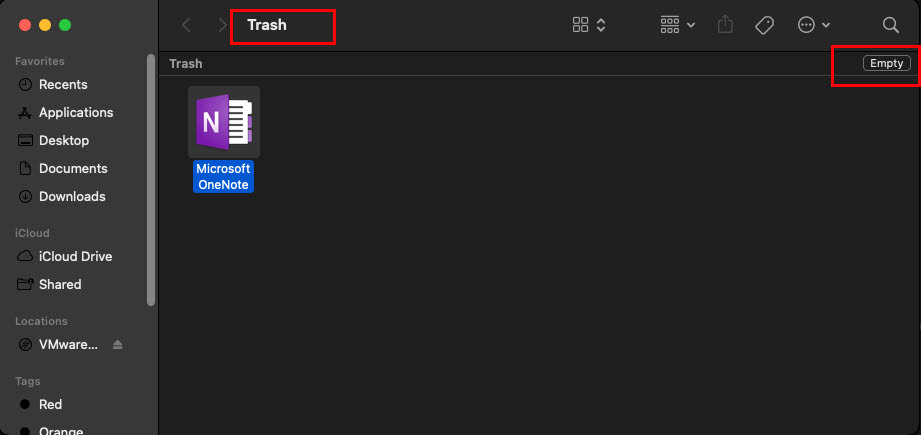
- अब ट्रैश ऐप पर क्लिक करें गोदी और चुनें खाली सभी Microsoft ऐप्स को स्थायी रूप से हटाने के लिए शीर्ष दाएं कोने में।
एक बार जब आपने Microsoft Office 2021 की स्थापना रद्द करके मैक ऐप के लिए नया आउटलुक हटा दिया, तो Microsoft Office 2021 को डाउनलोड, इंस्टॉल और पुनः सक्रिय करने के लिए इन निर्देशों का पालन करें:
- इसके लिए मैक होम एंड स्टूडेंट, होम एंड बिजनेस या वॉल्यूम लाइसेंस के लिए ऑफिस 2016 प्राप्त करें माइक्रोसॉफ्ट सपोर्ट पोर्टल.
- डाउनलोड पूरा होने के बाद, डबल क्लिक करें पीकेजी Microsoft Office 2016 ऐप इंस्टॉल करने के लिए फ़ाइल।
- एक बार इंस्टॉलेशन पूरा हो जाने के बाद, मैक ऐप के लिए आउटलुक खोलें।
- आप देखेंगे कार्यालय को सक्रिय करने के लिए साइन इन करें स्क्रीन।
- अपने Microsoft खाते का उपयोग करके साइन इन करें जिसके माध्यम से आपने ऐप खरीदा है या आपका संगठन आपको अपनी Microsoft Office सदस्यताओं तक पहुँचने की अनुमति देता है।
मैक पर नए आउटलुक से पुराने में स्विच करें: अंतिम शब्द
Microsoft अपने प्रमुख ऐप बंडल, डेस्कटॉप के लिए Microsoft Office को फिर से डिज़ाइन करने के लिए हमेशा ऐप डेवलपमेंट प्रोजेक्ट चला रहा है। ऐसी परियोजनाओं के एक भाग के रूप में, Microsoft ने macOS पर सभी नए इंस्टॉलेशन और अपग्रेड के लिए New Outlook या Microsoft Office 2021 Outlook ऐप को अनिवार्य कर दिया है।
Mojave (10.14) से सभी macOS संस्करण, और बाद में आउटलुक ऐप सहित सभी पुन: डिज़ाइन किए गए ऐप जैसे एक्सेल, वर्ड, आदि को बढ़ावा देने के लिए Microsoft Office 2021 के लिए मजबूर अपडेट प्राप्त करेंगे।
हालाँकि, आप मैक ऐप के लिए न्यू आउटलुक से लीगेसी आउटलुक वर्जन में आसानी से जाने के लिए एक और तीन के बीच किसी भी तरीके को आजमा सकते हैं।
हालाँकि, यदि ऊपर बताए गए आपके लिए पहले तीन तरीके काम नहीं करते हैं तो वापस कैसे स्विच करें मैक गाइड पर पुराना आउटलुक, तो आपको चौथी विधि का पालन करना चाहिए, जो कि अन्य की तुलना में अधिक कठिन है तीन।
अगर मैं नए आउटलुक अनुभव से लीगेसी आउटलुक पर वापस लौटने के लिए किसी भी तरीके से चूक गया हूं, तो नीचे टिप्पणी बॉक्स में इसका उल्लेख करने से न शर्माएं।
अगला, कैसे हल करें "आपको मैक पर आउटलुक खोलने की अनुमति नहीं है" गलती।